Opérations préliminaires
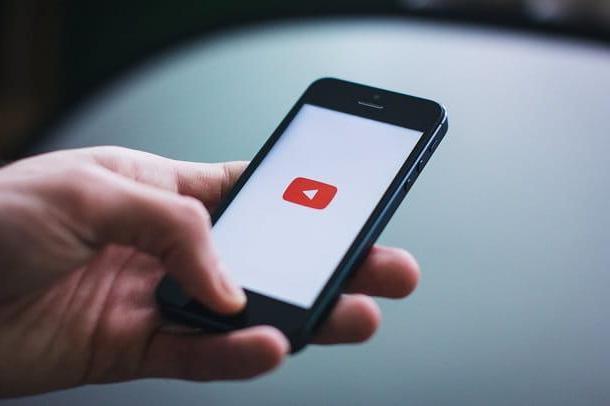
Avant de vous parler de comment faire une vidéo YouTube à partir de votre mobile, qu'il s'agisse d'un appareil Android ou d'un iPhone, vous devez vous assurer d'avoir un compte Google afin de pouvoir accéder à cette plate-forme de partage de vidéos populaire.
En effet, vous devez savoir que, pour utiliser pleinement les services et fonctions de YouTube, l'utilisation d'un compte Google est nécessaire, sans lequel il n'est en effet pas possible de télécharger des vidéos sur la plateforme, juste pour donner un Exemple.
Au cas où vous n'en auriez pas, je vous propose d'en créer un, avant de poursuivre la lecture des procédures que je vous décrirai dans les prochains chapitres. Si vous ne savez pas comment, vous pouvez consulter mon guide sur la création d'un compte YouTube.
De plus, après avoir créé un compte pour la plate-forme YouTube, vous devrez également créer une chaîne qui hébergera toutes les vidéos que vous avez réalisées. À cet égard, je vous suggère de lire mon guide sur la façon de créer une chaîne YouTube.
Après avoir créé le compte et la chaîne YouTube, vous devez procéder à l'installation de l'application YouTube sur votre smartphone Android ou sur votre iPhone : si vous ne l'avez pas déjà fait, vous pouvez suivre les instructions que vous trouverez dans le prochain lignes.
Si vous avez un smartphone Android, l'application est peut-être déjà installée sur votre appareil. Vous pouvez le reconnaître deicône rouge avec symbole au centre. Si vous ne le trouvez pas, accédez à ce lien et appuyez sur le bouton Installer. A la fin de la procédure de téléchargement et d'installation, appuyez sur le bouton Avri, pour démarrer l'application.
Si tu as un iPhoneà la place, allez sur ce lien et appuyez sur le bouton obtenir. Une fois cela fait, déverrouillez le téléchargement et l'installation de l'application via Face ID, Touch ID ou le mot de passe du compte iCloud. À la fin de la procédure, appuyez sur le bouton Avri pour commencer YouTube.
N'oubliez pas que vous devrez vous connecter à l'application YouTube avec le compte Google précédemment créé : procédure qui sera automatique si vous avez associé votre compte Google à votre smartphone. Pour plus d'informations, vous pouvez lire mon tutoriel sur la façon d'accéder à Google.
Comment télécharger des vidéos sur YouTube depuis votre mobile
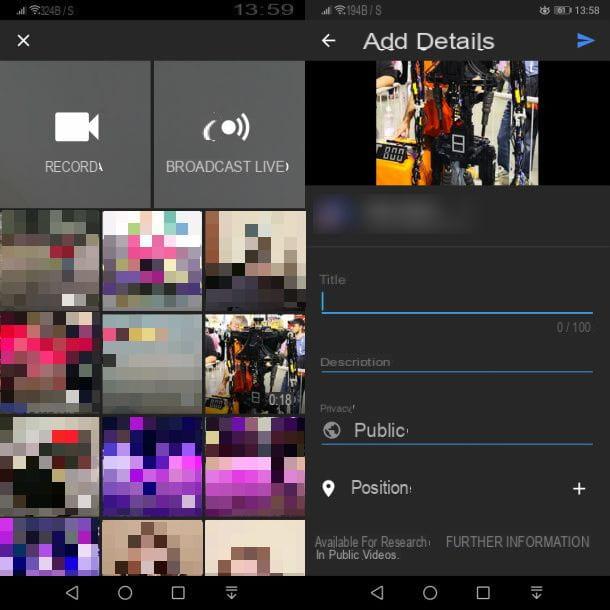
Maintenant que vous avez téléchargé le YouTube et que vous êtes connecté avec votre compte Google, le moment est venu de découvrir comment vous pouvez télécharger une vidéo sur cette plate-forme populaire à l'aide de votre mobile.
Tout d'abord, lancez le YouTube en appuyant sur son icône sur l'écran d'accueil et, dans l'écran qui vous est proposé, appuyez suricône avec appareil photo situé dans la barre supérieure. Une fois cela fait, accordez des autorisations pour accéder aux fonctionnalités de l'appareil en appuyant sur le bouton approprié affiché à l'écran.
Des options vous seront alors proposées pour publier une vidéo sur YouTube : si vous n'avez pas encore créé de chaîne YouTube, vous serez d'abord invité à saisir certaines informations, telles que le nom et le nom de famille à attribuer à ce dernier. Saisissez les informations requises puis appuyez sur le bouton Créer une chaîne.
Désormais, puisque votre intention est de mettre en ligne une vidéo présente sur la mémoire de votre smartphone, choisissez la vidéo à partager sur YouTube, en appuyant sur son aperçu, puis choisissez d'appliquer ou non des améliorations et modifications à cette dernière : via leicône de note de musique, vous pouvez ajouter une musique de fond ; en utilisant leicône de baguette magique vous pouvez ajouter des filtres, tout en déplaçant le deux points blancs dans la chronologie, vous pouvez définir le point de début et de fin de la lecture.
Lorsque vous avez terminé, faites défiler l'écran et remplissez les champs requis, en entrant un titre et un descrizione dans les champs de texte appropriés. Sélectionnez ensuite le niveau de intimité de la vidéo, en choisissant entre Public (c'est-à-dire accessible et visible par tous), Non listé (visible uniquement par ceux qui ont le lien) ou privé (c'est-à-dire accessible uniquement par vous) et c'est tout.
Vous pouvez également utiliser le champ Position pour enregistrer l'emplacement géographique inhérent à la vidéo. Après avoir effectué toutes les opérations requises sur cet écran, cliquez sur leicône d'avion, en haut à droite, pour lancer le processus de téléchargement du film sur votre chaîne. C'était facile, n'est-ce pas ?
Comment enregistrer une vidéo YouTube depuis votre mobile
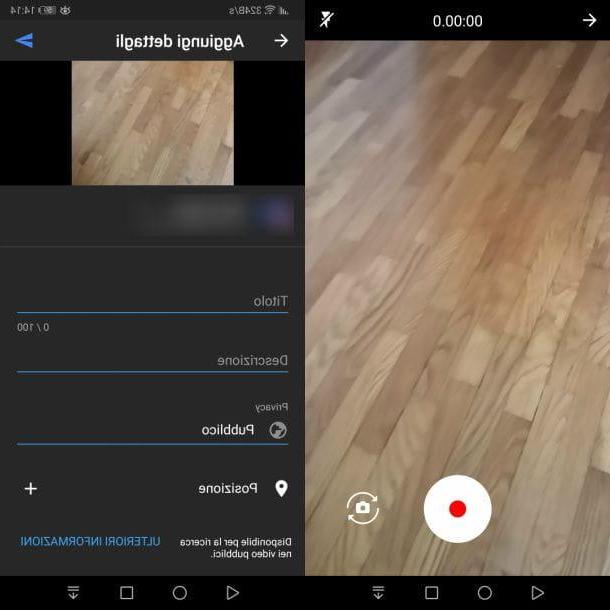
Au cas où vous voudriez enregistrer une vidéo sur place, à l'aide de la caméra de votre smartphone, vous avez deux possibilités : enregistrer et télécharger une vidéo directement depuis l'application YouTube, ou en créer une en direct.
Concernant ce dernier sujet, je vous en parlerai en détail dans le prochain chapitre. Dans les prochains paragraphes, cependant, je vais vous montrer en détail comment démarrer un enregistrement avec votre appareil photo directement via l'application YouTube.
Commencez donc par démarrer l'application de YouTube et appuie suricône avec appareil photo situé dans la barre supérieure. Dans l'écran qui vous est présenté, consentez d'abord à accéder aux fonctionnalités de l'appareil, puis saisissez les informations pour créer la chaîne YouTube (si vous ne l'avez pas encore fait).
À ce stade, appuyez sur le bouton S'inscrire pour accéder à l'appareil photo du smartphone et utilisez leicône de caméra avec deux flèches opposées (en bas à droite) pour basculer l'appareil photo entre l'avant et l'arrière du smartphone. Une fois cela fait, appuyez sur la bouton d'enregistrement que vous trouverez ci-dessous, pour commencer le tournage.
Lorsque vous avez terminé, appuyez à nouveau sur le bouton d'enregistrement (ci-dessous) pour arrêter le tournage et, sur l'écran suivant, effectuer les modifications et améliorations à l'aide des icônes appropriées, comme je vous l'ai déjà expliqué dans le chapitre précédent du guide.
A la fin de cette procédure, faites défiler l'écran vers le bas et entrez le titre et la descrizione de la vidéo, indiquant également le niveau de intimité du même. Appuyez ensuite sur laicône d'avion, situé en haut à droite, pour commencer à télécharger la vidéo sur votre chaîne YouTube.
Comment faire un live sur YouTube depuis votre mobile
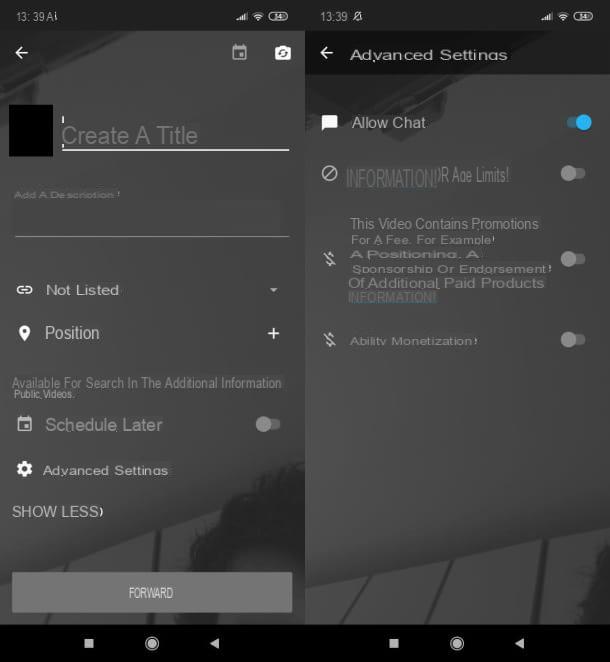
Si votre intention est de faites un live sur YouTube depuis votre mobile, c'est-à-dire une vidéo en direct pour vos abonnés, l'opération que vous devez suivre ne prend que quelques minutes de votre temps. Mais je vous rappelle qu'à l'heure actuelle, la possibilité de faire des émissions en direct n'est réservée qu'aux chaînes comptant au moins 1.000 XNUMX abonnés.
Si vous remplissez cette condition, lancez d'abord le YouTube et appuyez suricône avec appareil photo, que vous trouvez en haut à droite. À ce stade, appuyez sur le bouton En direct et autorisez YouTube à accéder aux fonctionnalités du smartphone.
Dans la case qui s'affiche, décidez alors d'activer ou non la possibilité de consulter les messages du chat. Cela fait, entrez un titre et un descrizione pour la diffusion en direct, en utilisant les champs de texte appropriés, et ajustez les paramètres sur le intimité, Choisissant Public o Non listé.
Indique, ci-dessous, le emplacement du lieu où vous vous trouvez (si vous souhaitez rendre cette information publique) et cliquez sur le libellé Paramètres avancés décider d'activer ou de désactiver le bavarder, la monétarisation, définissez un Restriction d'âge ou indiquez si ce que vous faites est un vidéo avec un parrainage.
À ce stade, appuyez sur le bouton Avanti et attendez la fin du minuteur pour prendre une photo qui sera utilisée comme vignette vidéo. Très bien, on y est presque : il suffit d'appuyer sur le bouton Cast à partir de la vidéo et commencez à enregistrer en direct sur YouTube.
Comment faire des vidéos YouTube à partir de votre mobile

























